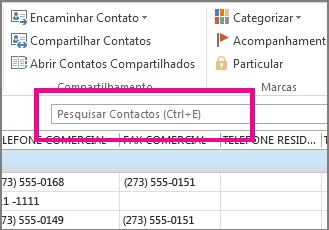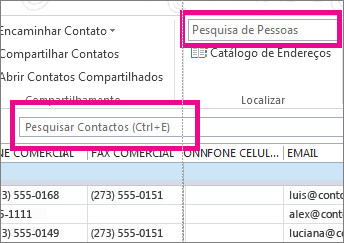Não importa se você tem apenas alguns contatos, centenas ou mais de mil deles, há momentos que quer pesquisar uma pessoa específica em vez de rolar por uma longa lista de contatos. Há várias maneiras de pesquisar pessoas e contatos no Outlook.
Há várias maneiras diferentes de pesquisar um contato. Você pode usar a caixa Pesquisar Pessoas na faixa de opções em qualquer pasta do Outlook, ou pode pesquisar enquanto redige uma nova mensagem ou reunião ou mesmo pesquisar no painel de Pessoas do Outlook (anteriormente conhecido como a pasta de Contatos) do Outlook.
Pesquise um contato usando a caixa Pesquisar Pessoas na faixa de opções
Essa é a maneira mais rápida e fácil para localizar um contato. Posicione o cursor na caixa Pesquisar Pessoas, em seguida, comece a digitar as primeiras letras do nome ou endereço de email da pessoa. Conforme você digita, o Outlook continuamente refina a pesquisa. Por exemplo, se você digitar a letra m, o Outlook retornará correspondências como Mateus, Marina e Melissa. Se você digitar me, o Outlook refinará ainda mais esta lista para Melissa.
Pesquise um contato ao redigir uma nova mensagem
Quando você seleciona os botões Para, Cc ou Cco em uma nova mensagem, o Outlook exibirá seu catálogo de endereços padrão. Se você tiver uma conta do Exchange ou Microsoft 365, esta será a Lista Global de Endereços de sua organização. Se você estiver usando uma conta POP ou IMAP, você verá sua pasta Contatos.
Se você tiver várias pastas de contatos ou listas de endereços, você pode usar a lista suspensa em Catálogo de Endereços para escolher entre elas. Quando precisar, você verá uma lista em ordem alfabética dos contatos, classificados por nome.
Observação: Em janeiro de 2024, a Microsoft fez uma alteração no serviço Microsoft 365 para limitar a navegação em qualquer lista de endereços online a um máximo de 500 objetos. A alteração não afeta a navegação em Livros de Endereço Offline. Para obter mais detalhes sobre essa alteração, consulte a seção "Exibir endereço Listas no Outlook e Outlook na Web" no https://learn.microsoft.com/en-us/exchange/address-books/address-lists/address-lists.
Para pesquisar, digite parte do nome do contato na caixa Pesquisar e selecione Ir. Você pode selecionar o botão de rádio Mais Colunas para pesquisar por outros campos, incluindo departamento, telefone e localização. Depois que o Outlook retornar uma lista de contatos, clique duas vezes naquela em que deseja adicionar o contato na caixa Para, ou selecione o contato e clique em Para, Cc ou Cco para adicionar o contato nas caixas correspondentes.
Pesquise um contato no painel Pessoas
-
Selecione Pessoas na parte inferior da tela.
-
Acima da sua lista de contatos, coloque o cursor na caixa Pesquisar Contatos.
Observação: A caixa Pesquisar Contatos na parte superior da sua lista de contatos é diferente da caixa Pesquisar Pessoas, que fica no canto superior direito da faixa de opções do Outlook. A caixa Pesquisar Pessoas pesquisa somente nomes e endereços de email. A caixa Pesquisar Contatos pesquisa números de telefone, endereços, nomes de empresas e muito mais.
-
Digite o nome da pessoa ou outras informações que você queira pesquisar, como um número de telefone ou nome de empresa.
Dica: Você pode pesquisar informações completas ou parciais. Se você estiver pesquisando alguém chamado Diogo Martins, por exemplo, pode digitar o nome completo ou "mar", que representa os três primeiros caracteres do sobrenome.
-
O Outlook exibirá os resultados da pesquisa em formato de cartão, mostrando a foto do contato, o endereço de email, o endereço comercial ou residencial e os números de telefone. Selecione a pessoa que você procura nos resultados da pesquisa.
Observação: À medida que digita, o Outlook refina sua pesquisa. Por exemplo, se você digitar a letra M, o Outlook retornará os resultados que contêm Mateus, Matheus, Marcelo, Marcos e Manuela. Se você digitar Mar, o Outlook retornará resultados que incluem Marcelo e Marcos em qualquer campo, incluindo nome de empresa, endereço de email e endereço físico.
Reduzir a pesquisa
Você está recebendo resultados demais quando pesquisa informações completas ou parciais? Considere a possibilidade de refinar sua pesquisa. Quando você seleciona a caixa Pesquisar Pessoas na guia Pessoas, a guia Ferramentas de Pesquisa é exibida.
Dica: Você também pode pressionar Ctrl+E para abrir a guia Ferramentas de Pesquisa.
Há muitas opções disponíveis, incluindo os seguintes grupos de opções da guia Ferramentas de Pesquisa, para ajudar a reduzir sua pesquisa:
-
Escopo Altere as pastas onde você deseja pesquisar.
-
Refinar Procure pessoas que tenham números de telefone ou outros tipos específicos de informação em suas informações de contato.
-
Opções Use as pesquisas anteriores ou altere as opções de pesquisa avançada.